Obtenga un escaneo gratuito y verifique si su computadora está infectada.
ELIMÍNELO AHORAPara usar el producto con todas las funciones, debe comprar una licencia para Combo Cleaner. 7 días de prueba gratuita limitada disponible. Combo Cleaner es propiedad y está operado por RCS LT, la empresa matriz de PCRisk.
Instrucciones para eliminar el Troyano Cryxos (Cryxos Trojan)
¿Qué es Cryxos Trojan?
Los troyanos Cryxos están diseñados para mostrar alertas/notificaciones engañosas en sitios web comprometidos o maliciosos que afirman que la computadora del usuario está infectada con un virus (o virus), está bloqueada y/o se roban algunos de los datos personales del usuario. En la mayoría de los casos, se alienta a los usuarios a resolver el problema llamando a los estafadores a través del número de teléfono proporcionado. Como regla general, los troyanos Cryxos muestran mensajes que se disfrazan como notificaciones legítimas de Microsoft. Sin embargo, esta empresa no tiene nada que ver con estas estafas de soporte técnico. Recomendamos encarecidamente no confiar en ellos y eliminar Cryxos del sistema operativo lo antes posible.
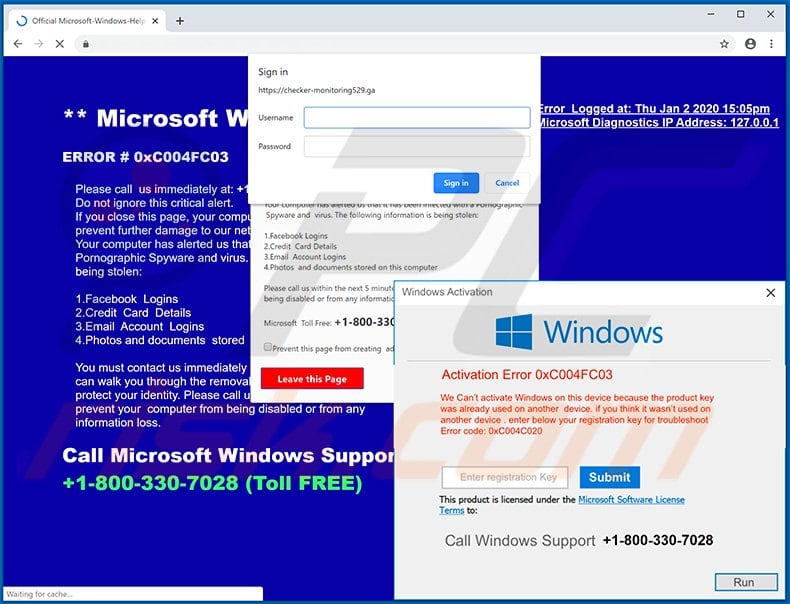
En la mayoría de los casos, los troyanos Cryxos muestran virus, alertas de error cuando los usuarios abren varios sitios web maliciosos o comprometidos a los que se les inyecta un archivo JavaScript malicioso. Ese script muestra varias notificaciones disfrazadas como mensajes legítimos del sistema operativo Microsoft o Windows. Por lo general, esos mensajes afirman que el sistema operativo del usuario está infectado con un virus (o varios virus) y alientan a llamar a cierto número para solicitar asistencia técnica. Muy a menudo, esos mensajes afirman que la computadora del usuario está bloqueada y/o que también se está robando información personal (por ejemplo, detalles relacionados con la banca). En algunos casos, los troyanos Cryxos reproducen una grabación de audio repitiendo el mismo mensaje que se muestra en las notificaciones de alerta también. De cualquier manera, todas esas notificaciones son falsas y nunca se debe confiar. Como regla, los estafadores buscan engañar a los usuarios para que crean que tienen que resolver el problema ocurrido (eliminar virus, corregir errores, etc.) llamando al número proporcionado lo antes posible. Por lo general, los estafadores intentan extraer dinero de los visitantes desprevenidos, ya sea alentándolos a usar sus servicios técnicos en línea o comprar algún software. Básicamente, intentan engañar a los usuarios para que paguen dinero por su "asistencia". Vale la pena mencionar que a veces los estafadores piden a los usuarios que también les den acceso remoto a su computadora. Al darles dicho acceso, los usuarios permitirían a los estafadores tomar un control total sobre sus computadoras. Significa que los estafadores podrían acceder a información personal, archivos o incluso infectar sistemas con algún software malicioso como el ransomware.
| Nombre | Virus Cryxos |
| Tipo de Amenaza | Phishing, Scam, Social Engineering, Fraud |
| Falsa Afirmación | Por lo general, las estafas de soporte técnico afirman que la computadora del usuario está infectada, bloqueada y/o que se está robando información personal. |
| Número Telefónico del Soporte Técnico Estafador | +1-800-330-7028, +1-855-723-3755, +1-800-278-6064, +1-833-272-0272, +1-844-919-5111 |
| Nombres de Detección (anexo malicioso) |
Arcabit (JS:Trojan.Cryxos.DB69), BitDefender (JS:Trojan.Cryxos.2921), Emsisoft (JS:Trojan.Cryxos.2921 (B)), Adwind (Adwind-FDYD.jar!80CB885577CE), Lista Completa de Detecciones (VirusTotal) |
| Síntomas | Mensajes de error falsos, advertencias falsas del sistema, errores emergentes, escaneo de computadoras falsas. |
| Métodos de Distribución | Sitios web comprometidos, anuncios emergentes en línea falsos, aplicaciones potencialmente no deseadas. |
| Daño | Pérdida de información privada confidencial, pérdida monetaria, robo de identidad, posibles infecciones de malware. |
| Eliminación |
Para eliminar posibles infecciones de malware, escanee su computadora con un software antivirus legítimo. Nuestros investigadores de seguridad recomiendan usar Combo Cleaner. Descargue Combo Cleaner para WindowsEl detector gratuito verifica si su equipo está infectado. Para usar el producto con todas las funciones, debe comprar una licencia para Combo Cleaner. 7 días de prueba gratuita limitada disponible. Combo Cleaner es propiedad y está operado por RCS LT, la empresa matriz de PCRisk. |
Aquí hay ejemplos de algunas estafas de soporte técnico: "This is a VIRUS. You computer is blocked", "Activation Error 0xC004FC03" y "CRITICAL_PROCESS_DIED". Lo que todas estas estafas tienen en común es que están diseñadas para engañar a los usuarios haciéndoles creer que necesitan contactar (típicamente, llamar) a los estafadores y usar sus servicios y/o software lo antes posible. Los estafadores detrás de estas estafas intentan generar ingresos engañando a los usuarios para que paguen dinero por servicios y/o software supuestamente legítimos. Como regla general, las personas no visitan sitios web que muestran intencionalmente estas alertas falsas de virus, errores y otras notificaciones similares. En la mayoría de los casos, esas páginas se abren a través de otras páginas no confiables, anuncios engañosos y/o aplicaciones potencialmente no deseadas (PUAs, por sus siglas en inglés) que se instalan en navegadores y/o sistemas operativos.
¿Cómo se instalaron las aplicaciones potencialmente no deseadas en mi computadora?
Muy a menudo, los desarrolladores distribuyen varias aplicaciones potencialmente no deseadas incluyéndolas en configuraciones de descarga y/o instalación de otros programas. Este método de distribución se llama "agrupación" ("bundling"). Por lo general, la información sobre descargas y/o instalaciones adicionales se puede encontrar en "Personalizado", "Avanzado" y otras configuraciones de configuraciones. Sin embargo, no todas las personas los revisan (y cambian). Significa que están de acuerdo con las ofertas para descargar y/o instalar todo el software adicional incluido (PUAs). Además, las descargas y/o la instalación no deseadas pueden ser causadas al hacer clic en anuncios engañosos diseñados para ejecutar ciertos scripts. Sin embargo, solo ocurre cuando las personas hacen clic en esos anuncios. En la mayoría de los casos, se muestran en varios sitios web no confiables.
¿Cómo evitar la instalación de aplicaciones potencialmente no deseadas?
Recomendamos descargar todo (archivos, programas) desde sitios web oficiales y confiables y mediante enlaces de descarga directa. Otros canales, herramientas como descargadores de terceros, redes punto a punto (ejemplo, EMule, clientes de torrents), sitios web no oficiales, etc., no deben usarse. Si una descarga y/o instalación, una configuración contiene "Personalizado", "Avanzado" y otras configuraciones similares, entonces no deben dejarse sin marcar. Es importante rechazar las ofertas para descargar y/o instalar aplicaciones no deseadas antes de completar las descargas e instalaciones. Además, no es seguro hacer clic en los anuncios que se muestran en páginas sombreadas. Abren otras páginas de este tipo o provocan descargas, instalaciones de algún software no deseado. Para evitar que un navegador abra páginas sombreadas y/o muestre anuncios, recomendamos eliminar del sistema operativo todos los complementos, complementos o extensiones no deseados y programas de este tipo. Si su computadora ya está infectada con PUAs, recomendamos ejecutar un análisis con Combo Cleaner Antivirus para Windows para eliminarlos automáticamente.
Captura de pantalla de una estafa de soporte técnico ("CRITICAL_PROCESS_DIED"):
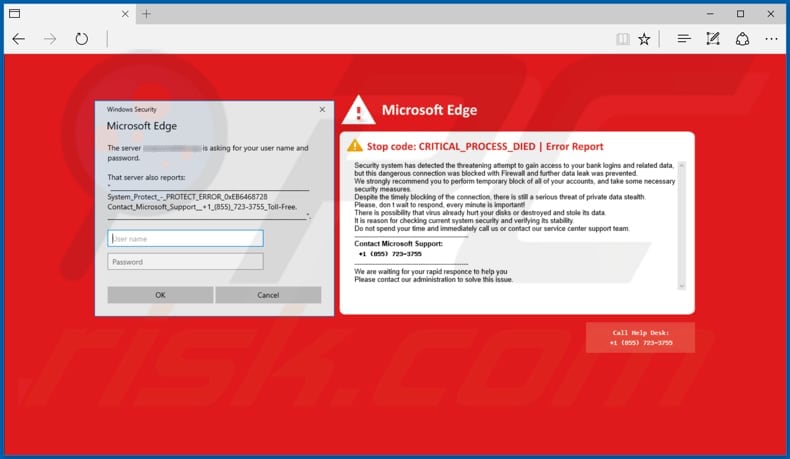
Texto en esta estafa:
Windows Security
Microsoft Edge
The server ****** is asking for your user name and password.That server also reports:
"__________
System_Protect_-_PROTECT_ERROR_0xEB6468728
Contact_Microsoft_Support__+1_(855)_723-3755_Toll-Free.
__________".
Microsoft Edge
Stop code: CRITICAL_PROCESS_DIED | Error Report
Security system has detected the threatening attempt to gain access to your bank logins and related data, but this dangerous connection was blocked with Firewall and further data leak was prevented.
We strongly recommend you to perform temporary block of all your accounts, and take some necessary security measures.
Despite the timely blocking of the connection, there is still a serious threat of private data stealth.
Please don t wait to respond, every minute is important!
There is possibility that virus already hurt your disks or destroyed and stole its data.
It is reason for checking current system security and verifying its stability.
Do not spend your time and immediately call us or contact our service center support team.
------------
Contact Microsoft Support:
+1 (855) 723-3755
------------
We are waiting for your rapid responce to help you
Please contact our administration to solve this issue.
Call Help Desk:
+1 (855) 723-3755
Captura de pantalla de otra estafa de soporte técnico ("This is a VIRUS. You computer is blocked"):
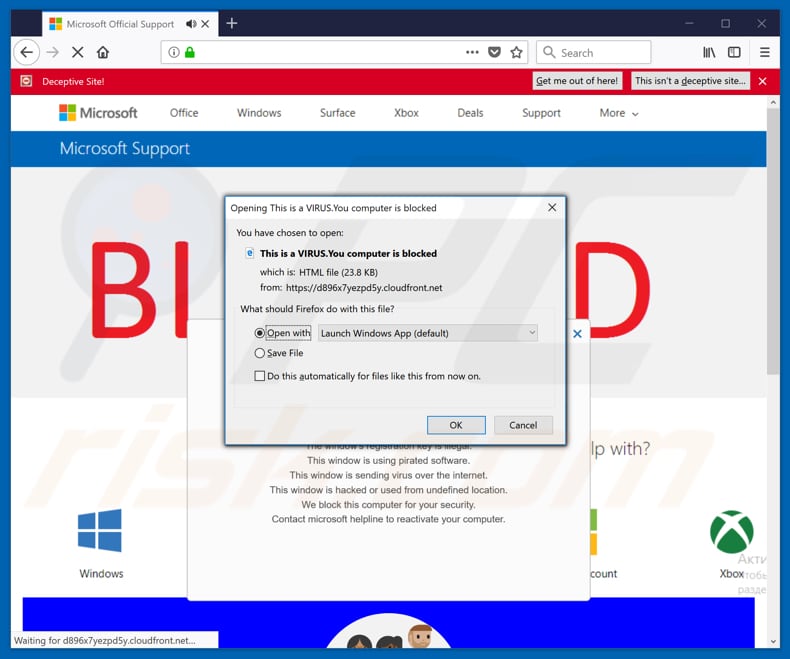
Texto en esta estafa:
VIRUS ALERT FROM MICROSOFT
This computer is BLOCKED
Do not close this window and restart your computer
Your computer's registration key is Blocked.
Why we blocked your computer?
The window's registration key is illegal.
This window is using pirated software.
This window is sending virus over the internet.
This window is hacked or used from undefined location.
We block this computer for your security.
Contact microsoft helpline to reactivate your computer.
Microsoft Security Tollfree:
+1-800-278-6064
Prevent this page from creating additional dialogues.
Windows Support Alert
Your System Detected Some Unusual Activity.
It might harm your computer data and track your financial activities.
Please report this activity to +1-800-278-6064
Ignore Alert Chat Now
Enter Windows registration key to unblock.
ENTER KEY:
Captura de pantalla de otra estafa de soporte técnico ("VIRAL ALARM OF MICROSOFT"):
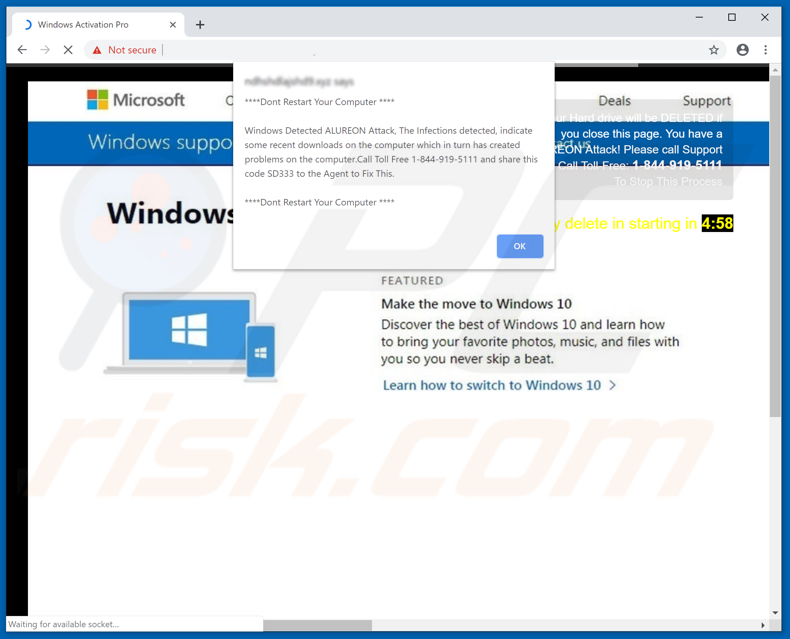
Texto en esta estafa:
VIRAL ALARM OF MICROSOFT
***This computer is BLOCKED***
Do not close this window and restart your computer
The registry key on your computer is Blocked.
Why did we block your computer?
The registry key of the window is illegal.
This window uses pirated software.
This window sends virus over the internet.
This window is hacked or used from undefined location.
We block this computer for your safety.
Contact Windows helpline to wake up your computer.
Enter Windows registration key to unlock or call
+1-833-272-0272(Toll-free)
ENTER KEY:Windows Support alarm
Your System Has Discovered An Unusual Activity.
It could harm your computer data and your financial activities.
Please report this activity an +1-833-272-0272
Ignore warning
Chat Well
Un ejemplo más de una estafa de soporte técnico ("Windows Detected ALUREON Attack"):
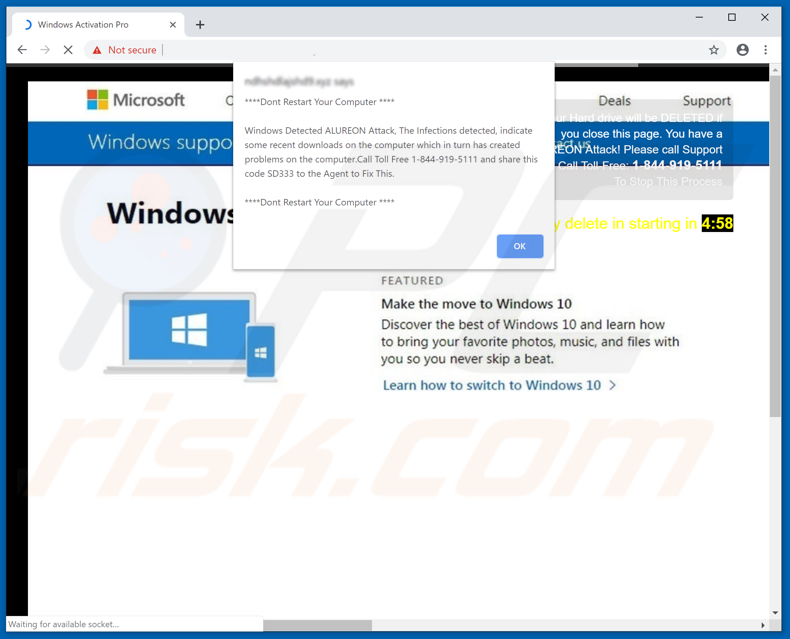
Texto en esta estafa:
Windows Detected ALUREON Attack, The infections detected, indicate some recent downloads on the computer which in turn has created problems on the computer. Call Toll Free 1-844-919-5111 and share this code SD333 to the Agent to Fix This.
Ejemplo de correo electrónico no deseado utilizado para promover el troyano Cryxos:
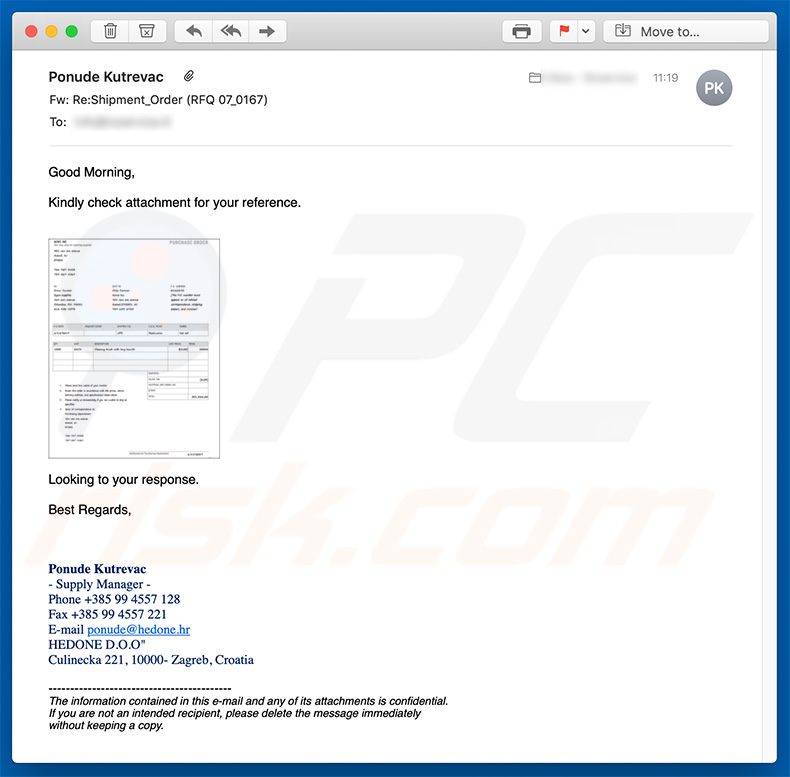
Texto presentado dentro de este correo electrónico:
Subject: Re:Shipment_Order (RFQ 07_0167)
Good Morning,
Kindly check attachment for your reference.
Looking to your response.
Best Regards,
Ponude Kutrevac
- Supply Manager -
Phone +385 99 4557 128
Fax +385 99 4557 221
E-mail ponude@hedone.hr
HEDONE D.O.O"
Culinecka 221, 10000- Zagreb, Croatia
-----
The information contained in this e-mail and any of its attachments is confidential.
If you are not an intended recipient, please delete the message immediately
without keeping a copy.
Captura de pantalla de las detecciones de archivos adjuntos maliciosos ("Shipment_Order (RFQ 07_0167).jar") en VirusTotal:
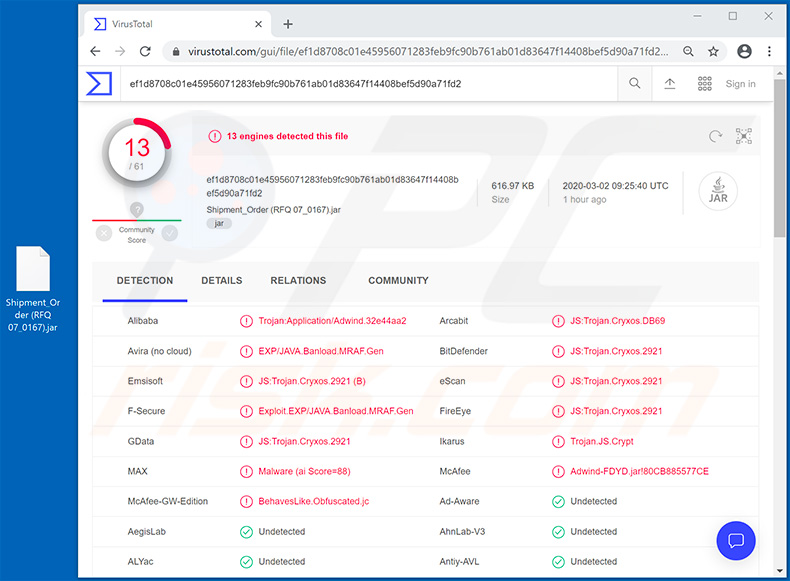
Eliminación automática instantánea de malware:
La eliminación manual de amenazas puede ser un proceso largo y complicado que requiere conocimientos informáticos avanzados. Combo Cleaner es una herramienta profesional para eliminar malware de forma automática, que está recomendado para eliminar malware. Descárguelo haciendo clic en el siguiente botón:
DESCARGAR Combo CleanerSi decide descargar este programa, quiere decir que usted está conforme con nuestra Política de privacidad y Condiciones de uso. Para usar el producto con todas las funciones, debe comprar una licencia para Combo Cleaner. 7 días de prueba gratuita limitada disponible. Combo Cleaner es propiedad y está operado por RCS LT, la empresa matriz de PCRisk.
Menú rápido:
- ¿Qué es Cryxos Trojan?
- PASO 1. Desinstale aplicaciones engañosas usando el Panel de Control.
- PASO 2. Elimine plug-ins maliciosos de Internet Explorer.
- PASO 3. Elimine extensiones falsas de Google Chrome.
- PASO 4. Elimine plug-ins potencialmente no deseados de Mozilla Firefox.
- PASO 5. Elimine extensiones falsas de Safari.
- PASO 6. Elimine plug-ins falsos de Microsoft Edge.
Eliminación de aplicaciones potencialmente no deseadas:
Usuarios de Windows 10:

Haga clic con el botón derecho en la esquina inferior izquierda de la pantalla, en el Menú de acceso rápido, seleccione Panel de control. En la nueva ventana, elija Desinstalar un programa.
Usuarios de Windows 7:

Haga clic en Inicio (El "logo de Windows" en la esquina inferior izquierda de su escritorio), elija Panel de control. Localice la opción Programas y características y haga clic en Desinstalar un programa.
Usuarios de macOS (OSX):

Haga clic Finder, en la nueva ventana, seleccione Aplicaciones. Arrastre la app desde la carpeta Aplicaciones hasta la papelera (ubicada en su Dock). Seguidamente, haga clic derecho sobre el icono de la papelera y seleccione Vaciar papelera.
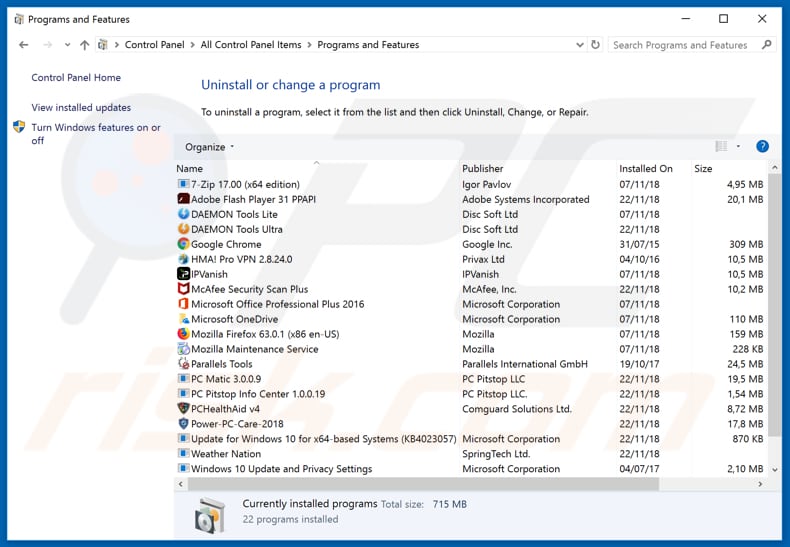
En la ventana de desinstalación de programas, busque cualquier aplicación potencialmente no deseada, seleccione estas entradas y haga clic en "Desinstalar" o "Eliminar".
Después de desinstalar la aplicación potencialmente no deseada que causa las redirecciones de Cryxos Trojan, escanee su computadora en busca de componentes restantes no deseados o posibles infecciones de malware. Para escanear su computadora, utilice software de eliminación de malware recomendado.
DESCARGAR eliminador de infecciones de malware
Combo Cleaner verifica si su equipo está infectado. Para usar el producto con todas las funciones, debe comprar una licencia para Combo Cleaner. 7 días de prueba gratuita limitada disponible. Combo Cleaner es propiedad y está operado por RCS LT, la empresa matriz de PCRisk.
Eliminar extensiones falsas de los navegadores de Internet:
Video que muestra cómo eliminar los complementos no deseados de navegador:
 Eliminar complementos maliciosos de Internet Explorer:
Eliminar complementos maliciosos de Internet Explorer:
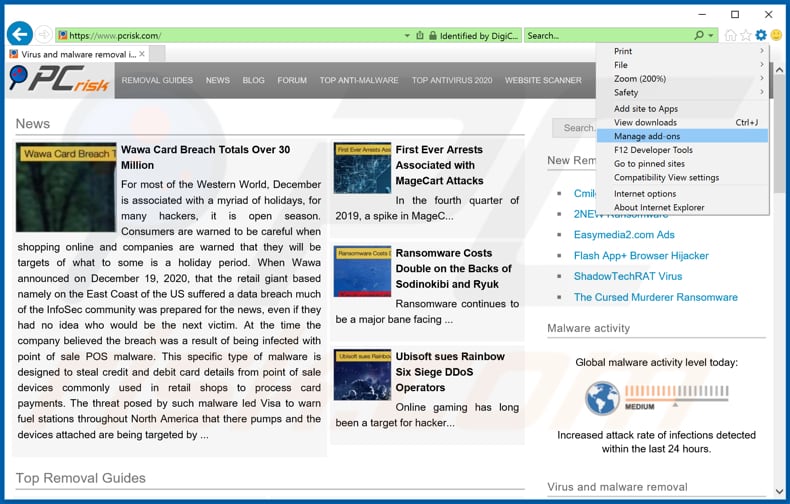
Haga clic en el ícono "engranaje" ![]() (en la esquina superior derecha de Internet Explorer), seleccione "Administrar complementos". Busque cualquier extensión de navegador sospechosa instalada recientemente, seleccione estas entradas y haga clic en "Eliminar".
(en la esquina superior derecha de Internet Explorer), seleccione "Administrar complementos". Busque cualquier extensión de navegador sospechosa instalada recientemente, seleccione estas entradas y haga clic en "Eliminar".
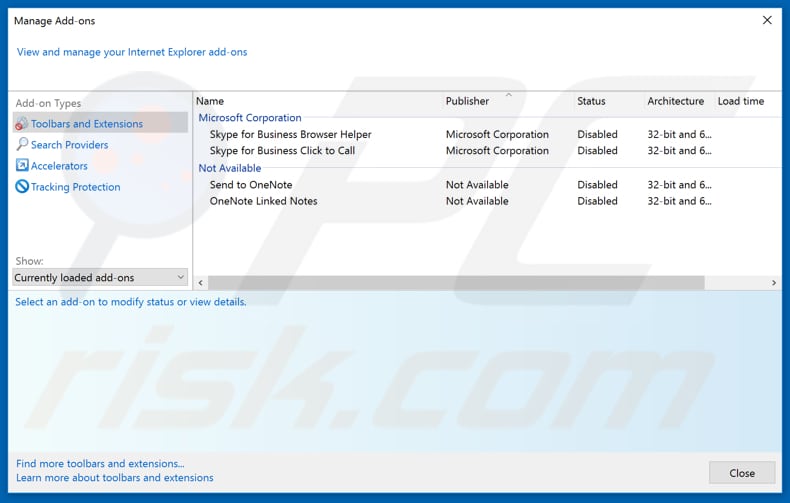
Método opcional:
Si sigue teniendo problemas con la eliminación de virus cryxos, restablezca la configuración de Internet Explorer por defecto.
Usuarios de Windows XP: Clic en Inicio, pulse en Ejecutar; en la nueva ventana, escriba inetcpl.cpl. A continuación, haga clic en la pestaña Opciones avanzadas y luego en Restablecer... .

Usuarios de Windows Vista y Windows 7: Haga clic en el logo de Windows, en el cuadro de búsqueda teclee inetcpl.cpl y pulse Enter. En la nueva ventana, haga clic en la pestaña de Opciones avanzadas, luego haga clic en Restablecer.

Usuarios de Windows 8: Abra Internet Explorer y haga clic en el icono de la ruedecita. Seleccione Opciones de Internet.

En la nueva ventana, selecciona la pestaña de Opciones avanzadas.

Haga clic en el botón Restablecer.

Confirme que desea restablecer la configuración predeterminada de Internet Explorer haciendo clic en el botón Restablecer.

 Eliminar extensiones maliciosas de Google Chrome:
Eliminar extensiones maliciosas de Google Chrome:
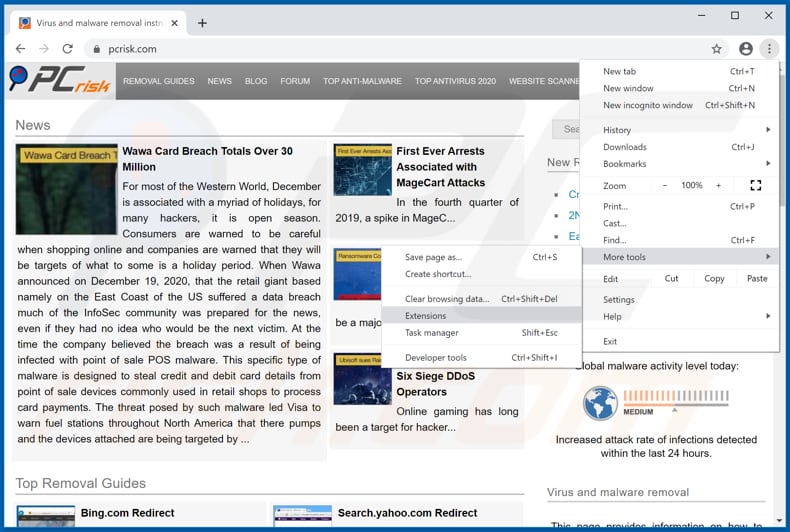
Haga clic en el ícono del menú de Chrome ![]() (en la esquina superior derecha de Google Chrome), seleccione "Más herramientas" y haga clic en "Extensiones". Localice todos los complementos de navegador sospechosos recientemente instalados, y elimínelos.
(en la esquina superior derecha de Google Chrome), seleccione "Más herramientas" y haga clic en "Extensiones". Localice todos los complementos de navegador sospechosos recientemente instalados, y elimínelos.
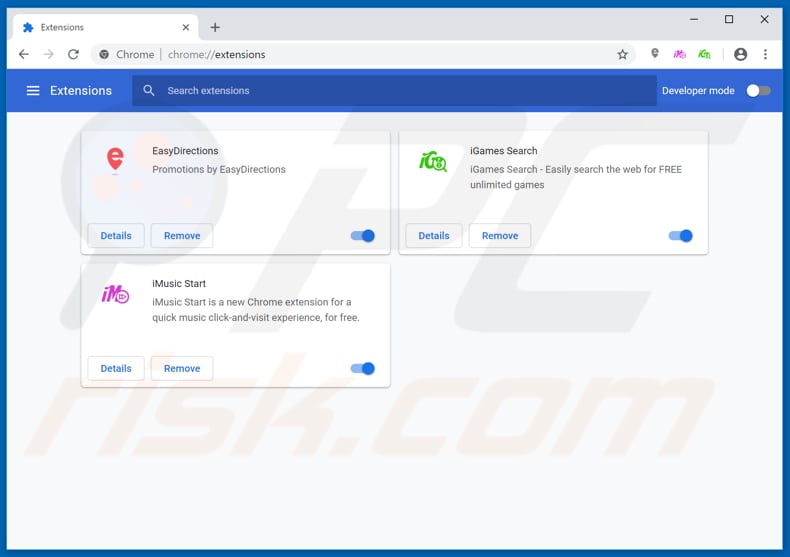
Método opcional:
Si sigue teniendo problemas para eliminar virus cryxos, restablezca la configuración predeterminada del navegador Google Chrome. Haga clic en el icono de menú en Chrome ![]() (parte superior derecha de Google Chrome) y seleccione Configuración. Diríjase a la parte inferior de la pantalla. Haga clic en el enlace Configuración avanzada.
(parte superior derecha de Google Chrome) y seleccione Configuración. Diríjase a la parte inferior de la pantalla. Haga clic en el enlace Configuración avanzada.

De nuevo, utilice la barra de desplazamiento para ir a la parte inferior de la pantalla y haga clic en el botón Restablecer (Restaura los valores predeterminados originales de la configuración).

En la nueva ventana, confirme que quiere restablecer la configuración predeterminada de Google Chrome haciendo clic en el botón Restablecer.

 Eliminar complementos maliciosos de Mozilla Firefox:
Eliminar complementos maliciosos de Mozilla Firefox:
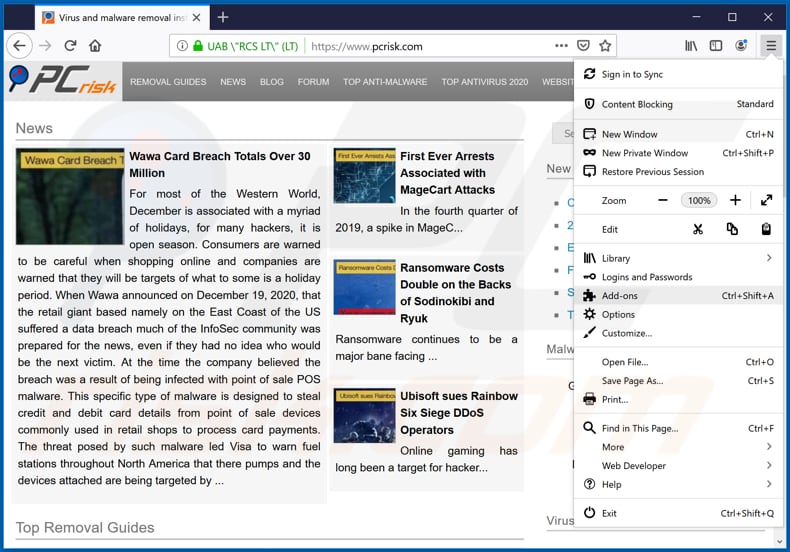
Haga clic en el ícono del menú de Firefox ![]() (en la esquina superior derecha de la ventana principal), seleccione "Complementos". Haga clic en "Extensiones" y elimine todos los complementos de navegador sospechosos recientemente instalados.
(en la esquina superior derecha de la ventana principal), seleccione "Complementos". Haga clic en "Extensiones" y elimine todos los complementos de navegador sospechosos recientemente instalados.
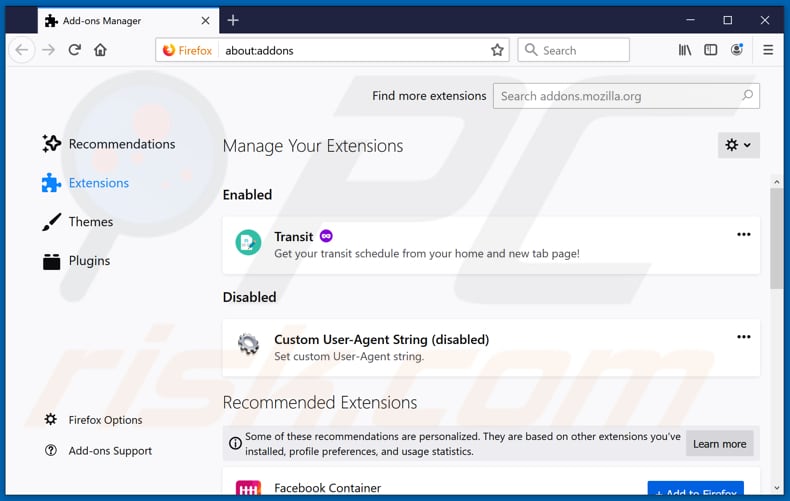
Método opcional:
Los usuarios con problemas para eliminar de virus cryxos pueden restablecer la configuración de Mozilla Firefox.
Abra Mozilla Firefox; en la esquina superior derecha de la ventana principal, haga clic en el menú de Firefox ![]() ; en el menú desplegado, pulse sobre el icono Abrir menú de ayuda
; en el menú desplegado, pulse sobre el icono Abrir menú de ayuda ![]()

Seleccione Información para solucionar problemas.

En la nueva pantalla, haga clic en el botón Restablecer Firefox.

En la nueva ventana, confirme que desea restablecer la configuración predeterminada de Mozilla Firefox haciendo clic en el botón Restablecer.

 Eliminar extensiones maliciosas en Safari:
Eliminar extensiones maliciosas en Safari:

Cerciórese de que su navegador Safari está activo. Haga clic en el menú de Safari y seleccione Preferencias…

En la nueva ventana, haga clic en Extensiones, revise todas las extensiones instaladas recientemente que parezcan sospechosas, selecciónelas y haga clic en Desinstalar.
Método opcional:
Asegúrese de que su navegador Safari está activo y haga clic en el menú Safari. Seleccione Borrar historial y datos de sitios webs del menú desplegable.

En el cuadro de diálogo que se ha abierto, seleccione Todo el historial y pulse el botón Borrar historial.

 Eliminar extensiones maliciosas de Microsoft Edge:
Eliminar extensiones maliciosas de Microsoft Edge:

Haga clic en el ícono de menú de Edge ![]() (en la esquina superior derecha de Microsoft Edge), seleccione "Extensiones". Localice todos los complementos de navegador sospechosos recientemente instalados y haga clic en "Eliminar" debajo de sus nombres.
(en la esquina superior derecha de Microsoft Edge), seleccione "Extensiones". Localice todos los complementos de navegador sospechosos recientemente instalados y haga clic en "Eliminar" debajo de sus nombres.

Método opcional:
Si continúa teniendo problemas con la eliminación de virus cryxos, restablezca la configuración del navegador Microsoft Edge. Haga clic en el ícono de menú de Edge ![]() (en la esquina superior derecha de Microsoft Edge) y seleccione Configuración.
(en la esquina superior derecha de Microsoft Edge) y seleccione Configuración.

En el menú de configuración abierto, seleccione Restablecer Configuración.

Seleccione Restaurar configuración a sus valores predeterminados. En la ventana abierta, confirme que desea restablecer la configuración predeterminada de Microsoft Edge haciendo clic en el botón Restablecer.

- Si esto no ayudó, siga estas instrucciones alternativas que explican cómo restablecer el navegador Microsoft Edge.
Resumen:
 Con normalidad, el software publicitario o aplicaciones potencialmente no deseadas se introducen sin permiso en los navegadores web del usuario al descargar programas gratuitos. Algunos de los sitios web malintencionados que ofrecen descargas de programas gratuitos no dejan descargar el programa elegido si se decide rechazar la instalación de software promocionado. Tenga en cuenta que la fuente más segura para descargar programas gratuitos es el sitio web de los creadores. Al instalar el programa gratuito ya descargado, elija la opción de instalación personalizada o avanzada; este paso mostrará todas las aplicaciones no deseadas que se iban a instalar junto con el programa de su elección.
Con normalidad, el software publicitario o aplicaciones potencialmente no deseadas se introducen sin permiso en los navegadores web del usuario al descargar programas gratuitos. Algunos de los sitios web malintencionados que ofrecen descargas de programas gratuitos no dejan descargar el programa elegido si se decide rechazar la instalación de software promocionado. Tenga en cuenta que la fuente más segura para descargar programas gratuitos es el sitio web de los creadores. Al instalar el programa gratuito ya descargado, elija la opción de instalación personalizada o avanzada; este paso mostrará todas las aplicaciones no deseadas que se iban a instalar junto con el programa de su elección.
Ayuda para la desinfección:
Si se encuentra con problemas al intentar eliminar virus cryxos de su equipo, por favor pida ayuda en nuestro foro de eliminación de programas maliciosos.
Publique un comentario:
Si dispone de más información sobre virus cryxos o sobre la forma de eliminarlo, por favor comparta su conocimiento en la sección de comentarios de abajo.
Fuente: https://www.pcrisk.com/removal-guides/16968-cryxos-trojan
Compartir:

Tomas Meskauskas
Investigador experto en seguridad, analista profesional de malware
Me apasiona todo lo relacionado con seguridad informática y tecnología. Me avala una experiencia de más de 10 años trabajando para varias empresas de reparación de problemas técnicos y seguridad on-line. Como editor y autor de PCrisk, llevo trabajando desde 2010. Sígueme en Twitter y LinkedIn para no perderte nada sobre las últimas amenazas de seguridad en internet.
El portal de seguridad PCrisk es ofrecido por la empresa RCS LT.
Investigadores de seguridad han unido fuerzas para ayudar a educar a los usuarios de ordenadores sobre las últimas amenazas de seguridad en línea. Más información sobre la empresa RCS LT.
Nuestras guías de desinfección de software malicioso son gratuitas. No obstante, si desea colaborar, puede realizar una donación.
DonarEl portal de seguridad PCrisk es ofrecido por la empresa RCS LT.
Investigadores de seguridad han unido fuerzas para ayudar a educar a los usuarios de ordenadores sobre las últimas amenazas de seguridad en línea. Más información sobre la empresa RCS LT.
Nuestras guías de desinfección de software malicioso son gratuitas. No obstante, si desea colaborar, puede realizar una donación.
Donar
▼ Mostrar discusión